Windows 11i yüklemek için TPM gereksinimi nasıl atlanır

Bu bilgisayar Windows 11 hatası çalıştıramıyor olmadan yüklemeye devam etmek için Windows 11 TPM 2.0 gereksinimini atlamak için bu kolay adımları kullanın.

Sonunda, şu veya bu nedenle, dosyalarınıza ve uygulamalarınıza erişmek için Windows 10'da oturum açamayacaksınız. Bu oturum açma sorunu, işletim sisteminin yeni bir sürümünü yükledikten sonra, parolanızı unuttuktan sonra veya başka birçok nedenden kaynaklanabilir.
Teknik olarak, bir kullanıcı adınız ve şifreniz yoksa Windows 10 hesabınıza erişemezsiniz. Ancak bir geçici çözüm, bilgisayarınız üzerindeki yönetici denetimini yeniden kazanmanıza ve orijinal hesabınıza erişmek için unuttuğunuz parolanızı sıfırlamanıza olanak tanır.
Bu kılavuzda , Windows 10'da unutulan bir parolayı sıfırlama ve yerel hesabınızı kurtarma adımlarını öğreneceksiniz. (Güvenlik sorularını parolanızı sıfırlamak için yapılandırdıysanız, bu adımları kullanın .)
Önemli: Windows 10'da parolanızı sıfırlamaya devam etmeden önce, bu geçici çözümün bir Microsoft Hesabı kullanırken değil, yalnızca yerel hesaplarla çalıştığını unutmayın. Durumunuz buysa, çevrimiçi Microsoft parola kurtarma aracını kullanmanız gerekir . Sayfada “Neden oturum açamıyorsunuz?” ile karşılaşacaksınız. "Şifremi unuttum" seçeneğini seçeceğiniz soru . Ardından çevrimiçi form, ikincil bir e-posta kullanarak, telefonunuza bir SMS mesajı göndererek ve şifrenizi kurtarmanın diğer yöntemlerini kullanarak "siz" olduğunuzu doğrulamanın farklı yolları konusunda size rehberlik edecektir.
Windows 10'da unutulan şifreyi sıfırlayın
Parolanızı unuttuktan sonra hesabınıza yeniden erişim sağlamak için bir Windows 10 USB ortamı oluşturun ve ardından şu adımları uygulayın:
Bilgisayarı Windows 10 USB önyüklenebilir ortamıyla başlatın.
Kısa not: Cihazınızı önyüklenebilir bir ortamla başlatmak için BIOS veya UEFI ayarlarını değiştirmeniz gerekebilir. Bu işlem genellikle fonksiyon tuşlarından (F1, F2, F3, F10 veya F12), ESC veya Sil tuşuna basılmasını gerektirir. Daha doğru talimatlar için bilgisayar üreticinizin destek web sitesini ziyaret edin.
Komut İstemi'ni açmak için "Kurulum" sayfasındaki Shift + F10 klavye kısayolunu kullanın .
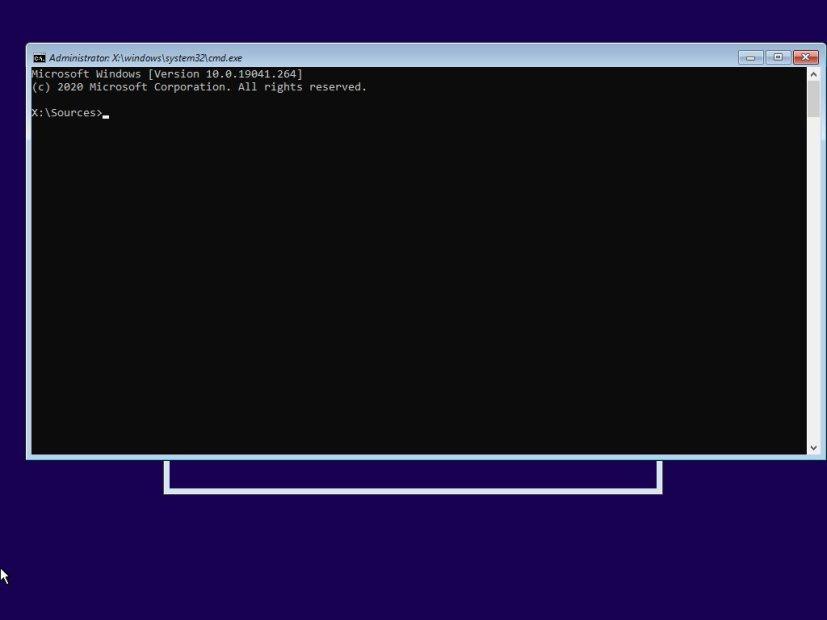
X:\SourcesKlasörden Windows 10 kurulumunuzun kök klasörüne geçmek için aşağıdaki komutu yazın ve Enter tuşuna basın :
C:
C:Komutta, cihazı USB ile başlattıktan sonra sabit sürücüye erişmek için genellikle sürücü harfi olduğu için kullanıyoruz , ancak doğru sürücü harfini bulmak için biraz oynamanız gerekebilir. dirKomutu kullanarak konumu onaylayabilirsiniz . Sonuç “Programs Files” ve “Windows” klasörlerini gösteriyorsa, doğru yoldasınız.
System32 klasörüne gitmek için aşağıdaki komutu yazın ve Enter tuşuna basın :
cd Windows\System32
Yardımcı Program Yöneticisi düğmesini , Oturum Açma ekranından Komut İstemi'ne doğrudan erişimle değiştirmek için aşağıdaki komutları yazın ve Enter'a basın (her satırda):
ren utilman.exe utilman.exe.bak ren cmd.exe utilman.exe
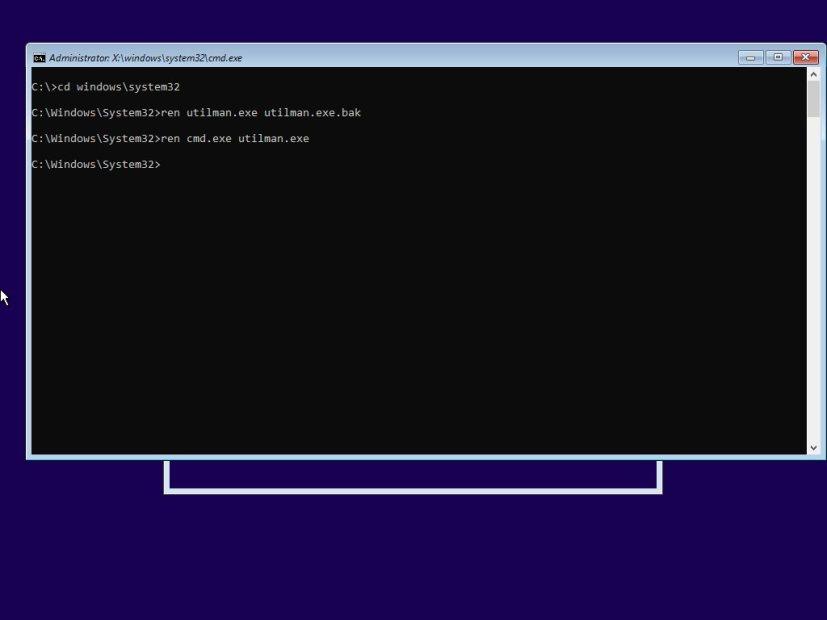
Bilgisayarınızı normal şekilde yeniden başlatmak için aşağıdaki komutu yazın ve Enter tuşuna basın :
wpeutil yeniden başlatma
Oturum Açma ekranında, Komut İstemi'ni açmak için sağ alt köşedeki Yardımcı Program Yöneticisi düğmesini tıklayın .
Yerleşik Yönetici hesabını etkinleştirmek için aşağıdaki komutu yazın ve ardından Enter tuşuna basın :
net kullanıcı Yönetici / aktif: evet
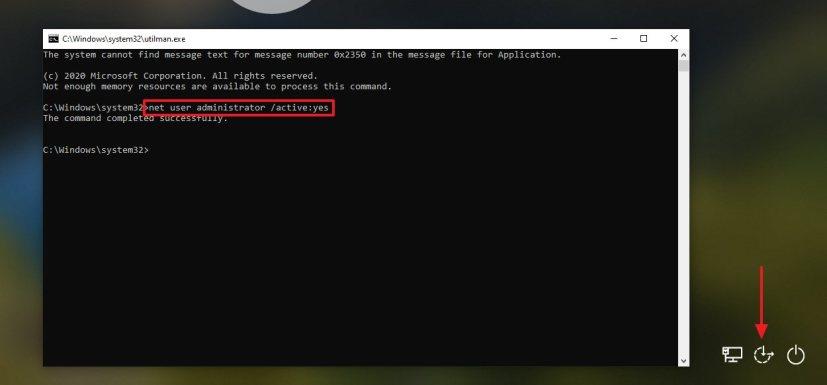
Sağ alt köşedeki Güç düğmesine tıklayın ve Yeniden Başlat seçeneğini seçin.
Oturum açma ekranında Yönetici hesabını seçin.

Başlat'ı açın .
Bilgisayar Yönetimi'ni arayın ve uygulamayı açmak için en üstteki sonuca tıklayın.
Yerel Kullanıcılar ve Gruplar dalını genişletin .
Kullanıcılar dalını genişletin .
Parolayı sıfırlamak için hesaba sağ tıklayın ve Parola ayarla seçeneğini seçin.
Yeni parolayı belirtin.
Tamam düğmesini tıklayın .
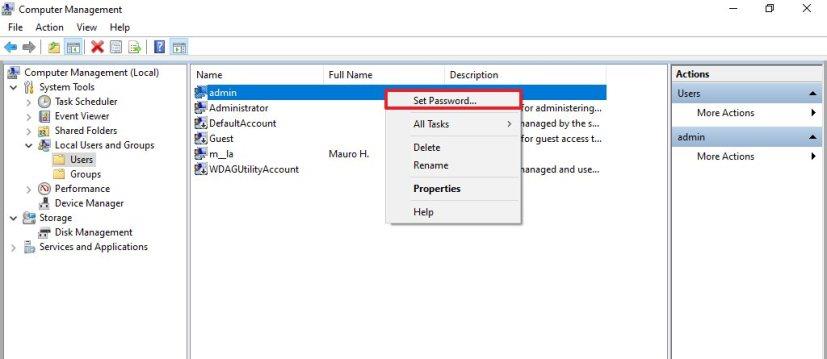
Yönetici hesabından çıkış yapın.
Yeni parolayla hesabı kullanarak tekrar oturum açın.
Windows 10 USB önyüklenebilir ortamını kullanarak cihazı yeniden başlatın.
Komut İstemi'ni açmak için "Kurulum" sayfasındaki Shift + F10 klavye kısayolunu kullanın .
Windows 10 kurulumunuzun kök klasörüne gitmek için aşağıdaki komutu yazın ve Enter tuşuna basın :
C:
System32 klasörüne gitmek için aşağıdaki komutu yazın ve Enter tuşuna basın :
cd Windows\System32
Yardımcı programları orijinal ayarlarına geri yüklemek için değiştirilecek aşağıdaki komutları yazın ve Enter tuşuna basın (her satırda):
ren utilman.exe cmd.exe ren utilman.exe.bak utilman.exe
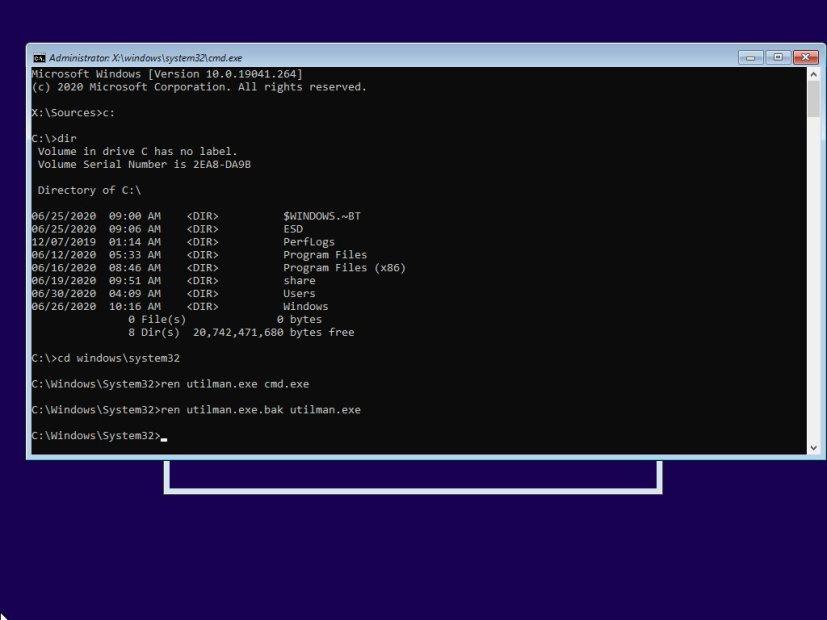
Yönetici hesabını devre dışı bırakmak için aşağıdaki komutu yazın ve Enter tuşuna basın :
net kullanıcı Yönetici / aktif: hayır
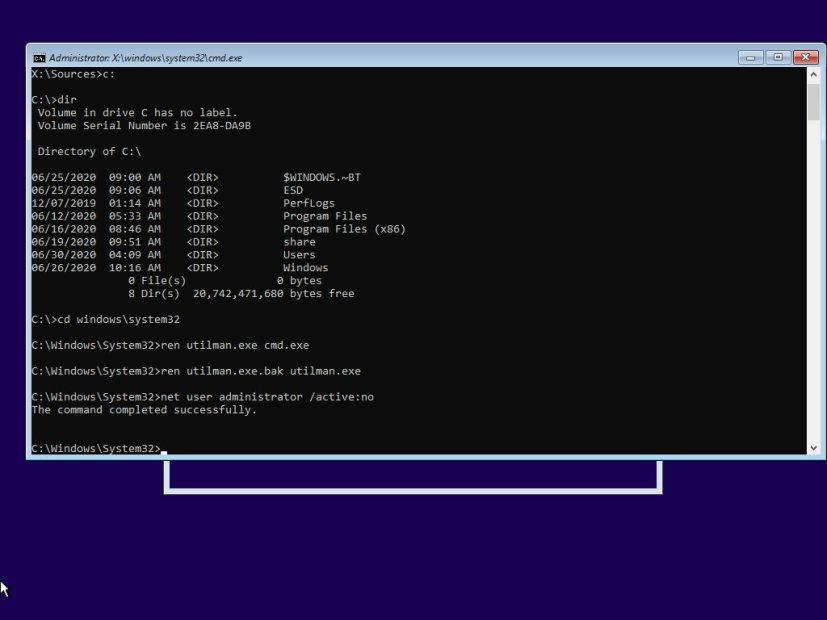
Bilgisayarı normal şekilde yeniden başlatmak için aşağıdaki komutu yazın ve Enter tuşuna basın :
wpeutil yeniden başlatma
Adımları tamamladığınızda, Windows 10 hesabınıza yeniden erişim kazanacaksınız.
Windows 10 parolasını şifreleme olmadan yerel bir hesaptan sıfırlamaya çalışıyorsanız, bu yöntemin işe yarayacağını unutmamak önemlidir. BitLocker gibi herhangi bir şifreleme kullanıyorsanız, hesaba erişmek için orijinal parolaya ihtiyacınız olacaktır. Aksi takdirde verilerinizi kaybedebilirsiniz.
Bu kılavuzu Windows 10'a odaklıyoruz, ancak aynı talimatları Windows 8.1, Windows 7 ve daha eski işletim sistemi sürümlerinde kullanabilirsiniz.
Bu bilgisayar Windows 11 hatası çalıştıramıyor olmadan yüklemeye devam etmek için Windows 11 TPM 2.0 gereksinimini atlamak için bu kolay adımları kullanın.
Çalışmıyorsa, açılmıyorsa, çökmeye devam ediyorsa veya başka bir sorun varsa, Windows 10 Ayarları uygulamasını iki şekilde sıfırlayabilirsiniz. İşte nasıl.
Windows 11'de Kayıt Defterini yedeklemek için, bir geri yükleme noktası oluşturmak için Sistem Geri Yükleme'yi kullanın veya veritabanını Kayıt Defteri Düzenleyicisi ile dışa aktarın. İşte nasıl.
Android uygulamalarını Windows 11'e hızlı bir şekilde yandan yüklemek için WSATools uygulamasını yükleyin, apk dosyasını seçin ve Yükle düğmesini tıklayın. Basit.
Macrium Reflect, bir HDD'yi SSD ile değiştiriyor veya tam bir yedekleme oluşturuyor olsanız da, sürücü klonlama için harika bir araçtır. İşte nasıl kullanılacağı.
Windows 10 için Gece ışığı gri görünüyorsa, ayarlarını manuel olarak sıfırlayarak bu sorunu hızlı bir şekilde çözebilirsiniz - İşte nasıl yapılacağı.
Windows 10'da 0xC1900200 – 0x20008 ve 0xC1900202 – 0x20008 hatası, bilgisayarınızın minimum gereksinimleri karşılamadığı anlamına gelir. Sorun gidermeyi kontrol edin
Windows 10 için XAMPP'nin kurulumu kolaydır, ancak her şeyin doğru çalışması için Apache ve phpMyAdmin'i nasıl yapılandıracağınızı bilmeniz gerekir.
Windows 10'u temiz yüklemeniz mi gerekiyor? Bunu USB, Medya Oluşturma Aracı, Bu Bilgisayarı Sıfırla, ISO'yu SSD veya HDD'ye monte ederek nasıl yapacağınız aşağıda açıklanmıştır.
PowerShell komutunu kullanarak Windows 10'da Uzak Masaüstü'nü (RDP) etkinleştirebilir veya devre dışı bırakabilirsiniz ve bu kılavuzda bunu nasıl yapacağınızı göreceksiniz.
Windows 10'da bir sanal makine çalıştırmanız gerekiyorsa, Hyper-V'yi ücretsiz olarak kullanabilirsiniz ve özelliğin nasıl etkinleştirileceğini veya kaldırılacağını burada bulabilirsiniz.
Windows 10'da binlerce dosya ve alt klasör içeren büyük bir klasörü silmenin en hızlı yolu budur. İşte nasıl.
Windows Terminal koyu temasını etkinleştirmek için Görünüm ayarlarını veya Settings.json dosyasını ve burada her ikisinin nasıl kullanılacağını kullanabilirsiniz.
Windows Terminal, Ayarlar Kullanıcı Arayüzü ve Settings.json dosyasını kullanarak renk düzenini (tema) değiştirmenize olanak tanır. İşte şemaların nasıl ve nasıl oluşturulacağı.
Windows 11 22H2'ye yükseltme sorunları yaşamamak için yalnızca Windows Update'i kullanın, bir yedek oluşturun, güvenlik uygulamalarını kaldırın, cihazların bağlantısını kesin ve...
Windows 11'de tam bir yedekleme oluşturmak için Sistem Görüntüsü Yedekleme'yi kullanın. Araç ayrıca wbAdmin komutuyla Komut İstemi ile çalışır. İşte nasıl.
Windows Terminal, Settings.json dosyasını temizleyerek veya silerek tüm ayarları sıfırlamanıza olanak tanır ve işte bunun nasıl yapılacağına ilişkin üç yol.
Kanat ayarlarını düzenlemek için Komut İstemi'ni (yönetici) açın, kanat ayarları komutunu çalıştırın, ayarları özelleştirin ve kaydedin.
Windows 10, 0kb kayıt defteri kovanlarıyla RegBack klasörünü gösteriyor mu? Seçeneği devre dışı bırakıldığından, otomatik Kayıt Defteri yedeklemesini etkinleştirmek için bu adımları kullanın.
Windows 11'de Windows Güvenlik uygulaması, Denetim Masası, Komut İstemi veya PowerShell'i kullanarak güvenlik duvarını devre dışı bırakabilirsiniz. İşte nasıl.
Kuruluş verilerinizi belirli bir uygulamaya yapıştıramıyorsanız, sorunlu dosyayı kaydedin ve verilerinizi yeniden yapıştırmayı deneyin.
Microsoft Rewards ile Windows, Xbox ve Mobile platformlarında nasıl en fazla puan kazanabileceğinizi öğrenin. Hemen başlayın!
Windows 10
Skyrim'in sinir bozucu sonsuz yükleme ekranı sorununu çözerek daha sorunsuz ve kesintisiz bir oyun deneyimi sağlamanın etkili yöntemlerini öğrenin.
HID şikayetli dokunmatik ekranımla aniden çalışamaz hale geldim. Bilgisayarıma neyin çarptığı konusunda hiçbir fikrim yok. Eğer bu sizseniz işte bazı düzeltmeler.
PC'de canlı web seminerlerini kaydetmenin yararlı yollarını öğrenmek için bu kılavuzun tamamını okuyun. Windows 10, 8, 7 için en iyi web semineri kayıt yazılımını, üst ekran kaydediciyi ve video yakalama araçlarını paylaştık.
iPhone'unuzu bilgisayara bağladıktan sonra karşınıza çıkan açılır pencerede yanlışlıkla güven butonuna tıkladınız mı? Bu bilgisayara güvenmemek istiyor musunuz? Ardından, daha önce iPhone'unuza bağladığınız bilgisayarların güvenini nasıl kaldıracağınızı öğrenmek için makaleyi okuyun.
Ülkenizde akış için mevcut olmasa bile Aquaman'i nasıl yayınlayabileceğinizi bilmek ister misiniz? Okumaya devam edin ve yazının sonunda Aquaman'in keyfini çıkarabileceksiniz.
Bir web sayfasını kolayca PDF olarak nasıl kaydedeceğinizi öğrenin ve web içeriğini çevrimdışı erişim ve paylaşım için taşınabilir PDF dosyalarına dönüştürmek için çeşitli yöntem ve araçları keşfedin.
PDF belgelerinize not ekleyin - Bu kapsamlı kılavuz, bir PDF belgesine farklı yöntemlerle not eklemenize yardımcı olacaktır.




























